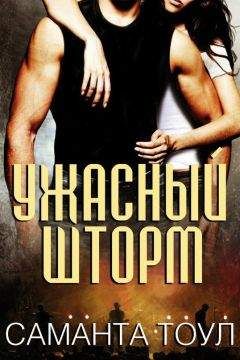Ознакомительная версия.
4. И наконец, готовность к выполнению программы никогда не зависит от наличия электроэнергии, а ее перепады не приведут к сбою и утере информации.
«Ребята, давайте жить дружно», или Как подружиться с мышью
Помните мультик про Кота Леопольда? Надеюсь, у нас таких проблем с нашей маленькой мышкой не возникнет. К тому же будет намного легче – мышь вам досталась одна.
Правда, замечательная мышка? Жаль, что таких не бывает в жизни.
Мышка – это такая маленькая коробочка с хвостиком, который соединяет ее с системным блоком. А современная мышка может быть и без хвостика.
В «древности» мышки имели всего две кнопки – правую и левую. Современные мышки сохранили на спинке эти самые две кнопочки (хотя появились уже и такие экзотические породы мышей, у которых число кнопок разрослось до 43), добавив к ним колесико, а то и два.
На брюшке нашей мышки расположен шарик. Когда мы двигаем мышку по столу, этот шарик вращается, и вместе с ним вращается и стрелочка на рабочем столе. Есть еще одна разновидность мышек, у которых этот шарик заменен инфракрасным датчиком. Этот датчик, так же как и шарик, реагирует на малейшее движение мышки и вращает стрелочку на рабочем столе.
Живет мышь на коврике (хотя совсем не обязательно, но как приятно каждый раз выбирать новый коврик под настроение и разные случаи жизни).
Давайте посмотрим, что умеет делать наша мышка. Подвигайте мышку по столу, посмотрите, как перемещается стрелочка (или какой-нибудь другой указатель) по рабочему столу. Теперь щелкнем левой кнопкой мышки на пустом месте рабочего стола. Давайте договоримся. Щелчок мышки – это значит нужно нажать на кнопку мышки (левую или правую). Если в тексте встретится фраза типа «двойной левый щелчок на значке программы», то эта процедура выполняется следующим образом: курсор мышки наводится на значок программы и дважды (желательно как можно быстрее) нажимается левая кнопка мышки. Соответственно правый щелчок – одинарное нажатие на правую кнопку мышки.
Ничего не происходит? Правильно.
Попробуем выделить объект на рабочем столе. Для этого наведем указатель мышки на какой-нибудь значок, например Корзина. Щелкните один раз левой кнопкой мышки. Что происходит? Правильный ответ – значок затемнился, и все. Чтобы это выделение снять, нужно щелкнуть левой кнопкой мышки на пустом месте рабочего стола.
Теперь попробуем попередвигать объекты на рабочем столе. Для этого щелкните левой кнопкой мыши на той же Корзине и, не отпуская кнопки, медленно подвигайте мышку. Да, значок движется туда, куда движется ваша мышка. Выберите место, куда вы хотите поместить значок и отпустите кнопку. Значок переместился на новое место – конечно, не сам, с вашей помощью.
Ну что ж, попробуем запустить программку, скрывающуюся под объектом на рабочем столе. Щелкните левой кнопкой мышки два раза, и как можно быстрее. Если ничего особого не происходит (т. е. никакое окошко не открывается), значит, вы медленно щелкаете. Потренируйтесь. Ну, если совсем дело плохо и, сколько бы вы ни щелкали, программа не запускается, то нажмите правой кнопкой мышки на объект. Должно появиться контекстное меню, т. е. меню, которое расскажет, что можно сделать с программой, которую вы уже полчаса пытаетесь запустить с помощью левой кнопки мыши. Выбираем Открыть. При этом откроется окно программы. Чтобы закрыть его, нужно поставить на нем крест (в прямом смысле слова), просто нажмите на крестик в правом верхнем углу открывшегося окна.
В случае если вы нечаянно промахнетесь и нажмете не очень быстро два раза левой мышкой на названии значка, то вы, возможно того не замечая, сможете его изменить. Если у вас вместо названия Корзина, появится что-то типа «ыввж» или на месте названия появится пустое место с мигающей вертикальной палочкой, не пугайтесь, просто вы можете переименовать значок. Если вы его обзовете «Корзинка» или даже «Корзина для белья» (ох как много можно придумать разных названий), то, кроме названия, ничего не изменится.
Есть еще способ обучения работы с мышкой, более приятный, чем описанный выше, – это игра. Поиграем? Эта игра называется пасьянс «Косынка», и запускается она в меню Пуск (подробно о том, как открыть пасьянс, описано в разделе «Меню Пуск»).
Нет ничего проще. На системном блоке (напоминаю последний раз: это большой обычно железный ящик) ищем кнопку, возле которой или на которой написано Power. Эта кнопка самая большая. Ведь она главная. (Возле нее обычно есть кнопка поменьше Reset, она у нас сидит на скамейке запасных, используется только в критических ситуациях.)
Жмем БОЛЬШУЮ кнопку. Первое, что можно при этом услышать, – это тихий шум или гудение вращающегося вентилятора, а на «системнике» (системном блоке) загорится лампочка-индикатор. Когда компьютер «думает», она красного цвета, в основном (рабочем) режиме она зеленая.
Итак, все включили, системный блок гудит, монитор светится. Красота. Мы это сделали!
А если ничего не происходит, т. е. вентилятор не работает, компьютер не подает вообще никаких признаков жизни? Спокойно, просто необходимо проверить, действительно ли вы включили свой компьютер.
Ищем большую кнопку.
Почему не включается системный блок
Есть несколько причин, почему ОН не «шуршит»:
1) вы в порыве радости и предвкушения про сто забыли включить компьютер в розетку или не включили сетевой фильтр (это такой удлинитель, в котором много розеток и еще есть кнопка включения/выключения);
2) не включено питание системного блока (сзади на нем есть кнопочка, одна-единственная);
3) на самом деле можно еще подумать и найти причины – например, неожиданно отключили электричество, а вы даже не в курсе. Но так как мы оптимистки, то не будем погружаться в неприятности.
Почему не включается монитор
Если после выполнения вышеописанных процедур вы услышали долгожданный «шум» вентилятора, а монитор отказывается подавать признаки жизни, то, вероятно, не включен монитор. Находим на передней панельке кнопку включения (представьте, что это телевизор, проблем с включением телевизора у вас не возникает ведь, правда?), жмем.
Если опять ничего, то, возможно, ваш «телевизор» не включен в сеть. Загорелась лампочка-индикатор? Да? А монитор все равно ничего не показывает? Вероятно, монитор плохо соединен с системным блоком. Проверяем, исправляем. Страшного в этом ничего нет. Ведь если включить DVD-проигрыватель, а телевизор – нет, то DVD будет работать, только мы не сможем увидеть результат его работы. Так и с монитором все тоже просто. Монитор можно включать и выключать при работающем системном блоке.
Еще момент – не забудьте включить колонки, на одной из них должна загореться лампочка-индикатор.
Колонки
Компьютер загружается. Вы спросите – чем загружается, куда загружается?.. На самом деле компьютер загружает в себя целую кучу программ, и прежде всего операционную систему. А где же он их берет? С жесткого диска, или «винта». Но об этом – в следующем разделе.
Рассказывает юзер (пользователь):
«Не включается компьютер – зову сисадмина. Админ приходит, воздевает руки к небу, бормочет про себя невнятные слова, поворачивает мой стул 10 раз вокруг своей оси, пинает компьютер – тот начинает работать. Вновь воздевает руки к небу, что-то бормочет, уходит».
Рассказывает сисадмин (системный администратор):
«Прихожу к юзеру. Этот глупенький так вертелся на стуле, что у него шнур питания на ножку намотался. Матерюсь про себя, распутываю, запихиваю компьютер ногой подальше под стол, включаю, ухожу».
Выключать свой компьютер вы будете с помощью кнопки ПУСК. Всегда! Можно резонно заметить, что раз вы включили кнопкой POWER компьютер, значит, для его выключения нужно на нее же и нажать. Логично, но только для телевизора. Выдернуть вилку из розетки тоже нехорошо. Техногенной катастрофы, конечно же, не произойдет и стена не обрушится, но для компьютера такое выключение, мягко скажем, неожиданно. Поэтому, когда вы включите его в следующий раз, он будет ругаться, что вы закончили работу некорректно, и ему бедненькому придется проверять систему и исправлять ошибки, вызванные таким жестоким выключением. И не дай бог ваш сисадмин увидит, как вы таким способом выключаете компьютер... Впрочем, нет у нас этого сисадмина, зато есть книжка с умными советами. Так что давайте будем прислушиваться к этим советам и с самого начала будем учиться ПРАВИЛЬНО выключать компьютер.
Ознакомительная версия.